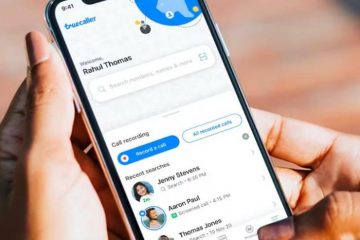Viable と呼ばれる優れた使いやすいユーティリティのおかげで、Apple Silicon Mac 上の仮想マシン内で MacOS を実行することがこれまでになく簡単になりました。
Viable VM ユーティリティは Mac 開発者の Howard Oakley によって作成され、非常に簡単なセットアップ プロセスを提供します。ほんの一瞬で仮想マシンで MacOS Ventura を実行できるようになります!
Apple Silicon Mac (M1、M2 など)、十分な RAM とディスク容量があると仮定します (仮想マシンを快適に実行するには少なくとも 16 GB の RAM、VM に少なくとも 30 ~ 40 GB を割り当て、スワップ、キャッシュ、および通常の用途に十分な空き容量を確保できるように少なくとも 60 GB の空きディスク領域があれば、準備は完了です。 。
Viable を使用して仮想マシンに MacOS Ventura をインストールする方法
仮想マシンで MacOS Ventura をすぐに実行するために必要な作業は次のとおりです。
こちらの Viable ページにアクセスしてダウンロードにアクセスするか、viable1b8.zip の直接ダウンロード リンクをクリック Mac で Viable を起動します 必要に応じて VM の設定を調整します (VM を割り当てることをお勧めします) 8GB RAM、30GB 仮想ディスク、またはそれ以上)、VM ディスプレイと PPI を構成します。 「ダウンロード…」をクリックして、Apple から最新の安定した Mac IPSW (現在 MacOS Ventura 13.4) をダウンロードします。
実行可能なコンソールの場合「インストールが成功しました」と報告されます。「Start VM」をクリックして仮想マシンを起動する準備ができています。
しばらくお待ちください。すぐに仮想マシンで MacOS Ventura が実行され、そこでセットアップと構成を行います。仮想 Mac を他の新しい MacOS と同じようにインストール
本当に簡単です。
仮想マシンを全画面表示で実行することも、ウィンドウをドラッグして適切なサイズに縮小することもできます。
VM のパフォーマンスは少なくとも 24GB RAM を搭載したこの M2 MacBook Air では、非常に優れています。
VM をオフにするには、仮想化された Mac OS 環境から直接シャットダウンするか、Viable を終了します。
Viable の起動画面からわかるように、追加のオプションが利用可能ですが、単に MacOS Ventura 仮想マシンをすぐに起動して実行したいだけの場合は、それらは必要ありません。
必要に応じて、ホスト MacOS と「フォルダを共有」することもできますが、私はそれをしませんでした。他のオプションもすべて無視しました。興味があれば、私が特定のインスタンスで行った正確な設定は次のとおりです。
私は実行可能な VM 内で MacOS Ventura を実行し、仮想的に稼働させました。時間もかからず、セットアップも可能な限り簡単です。次に、MacOS Sonoma ベータ版をインストールするこの方法を使用して、MacOS Ventura を MacOS Sonoma にアップデートしました。おそらく、その方法に興味がある人のために、そのバリエーションについては別途説明する予定です。 Viable 内で MacOS Monterey、MacOS Ventura、MacOS Sonoma を実行できます。必要なのは、そのシステム ソフトウェア バージョンの IPSW 復元イメージだけです。
Viable は、Mac 用のさまざまな仮想化オプションの 1 つにすぎません。一部は有料ですが、一部は無料であり、それらの構成と使用の難易度は、Viable や UTM のような単純なものから、提供されているもののようなはるかに複雑なものまで多岐にわたります。Apple による (おそらく Viable はこれをベースにしているのでしょうか?)。余分な機能を最小限に抑えて VM で MacOS をすばやく実行したいだけの場合、Viable に勝るものはありません。ぜひ試してみてください。これを理解したり操作したりするのに上級 Mac ユーザーである必要はありません。
仮想化は、さまざまなオペレーティング システムを実行するための優れた、シンプルかつ安全な方法であり、すべてが自己完結型であるため、ホスト コンピュータやインストールに影響を与えません。ここでは明らかに VM での MacOS Ventura の実行について説明していますが、UTM を使用して M1/M2 Mac に Windows 11 をインストールして実行することに興味がある場合は、それも行うことができます。また、このトピックに興味がある場合は、仮想マシンの投稿をさらにチェックしてください。